
如果你希望能在 Facebook 隱藏自己的生日,不想讓人知道,或者你不想收到 FB 朋友的生日通知提醒,那麼我們其實都可以在 Facebook 關閉這兩項功能。
但到底怎麼設定呢?別擔心,本篇會分別教你如何透過 Facebook App 隱藏自己的生日以及怎麼關閉朋友的 FB 生日通知提醒。

如何在 FB 隱藏或關閉自己的生日?
- 開啟 Facebook App
- 前往 FB 個人檔案頁面。
- 點選右上角的「編輯/鉛筆」圖示。
- 點選最底部的「 編輯『關於』資料」。
- 在「基本資料」欄位右邊,點選「編輯」。
- 按一下「出生日期」右邊的「鎖頭按鈕」,將權限改為「只限本人」。
首先介紹如何在 Facebook 隱藏自己的生日,請開啟 Facebook App 後,進到「個人檔案頁面」,點選右上角的「編輯」圖示(看起來像是一支鉛筆),然後滑到最下方按一下「編輯『關於』資料」。
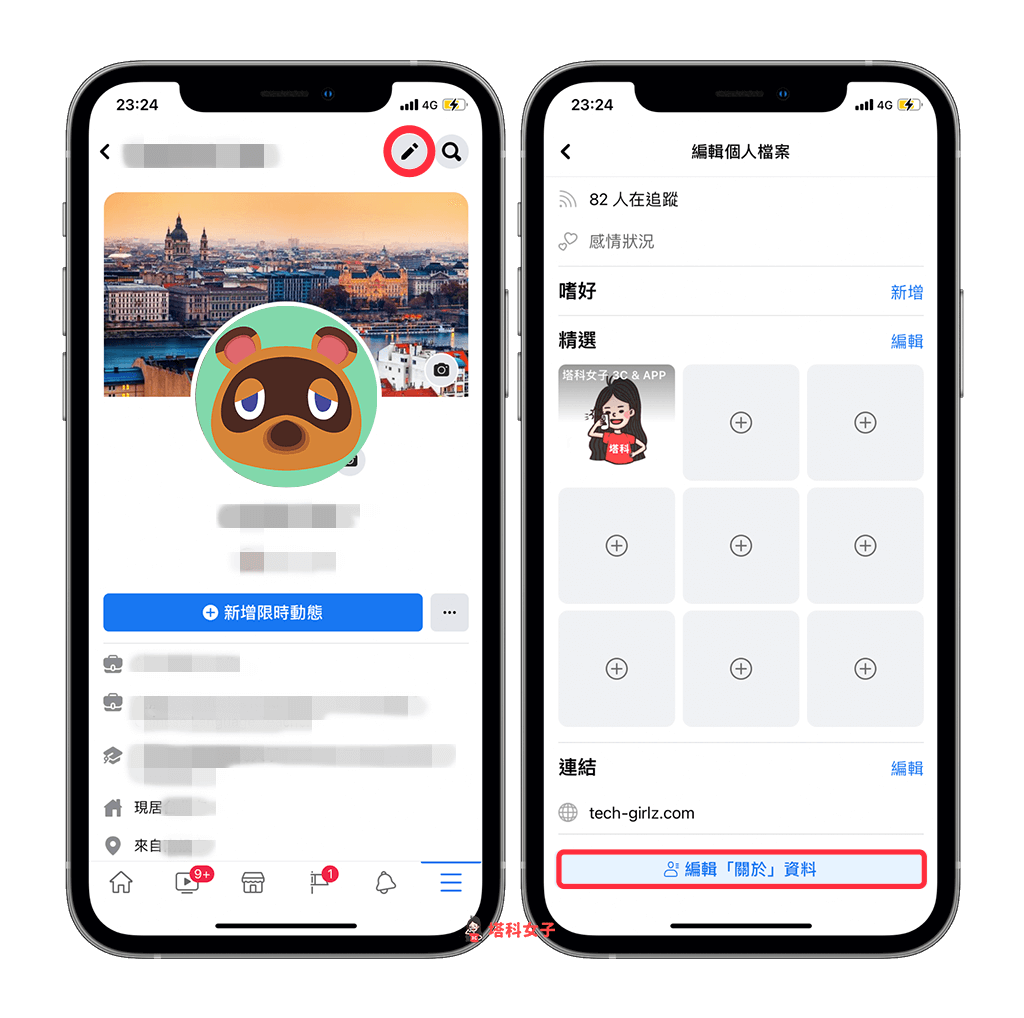
接著,在「基本資料」這欄位右邊,點選「編輯」。
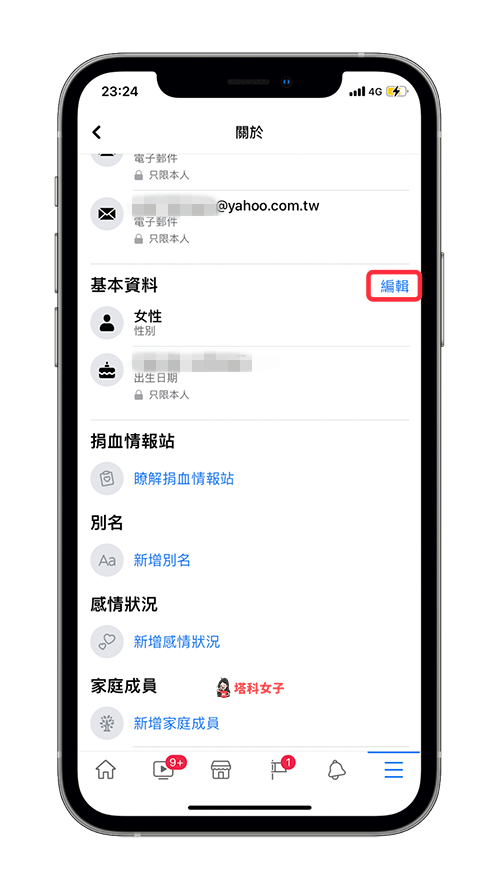
然後點選「出生日期」右邊的「鎖頭按鈕」,並將權限改為「只限本人」,這樣一來,就不會有人看得到你的生日,當你生日到時也不會有朋友接收到你的生日提醒,成功將自己的 FB 生日隱藏起來。
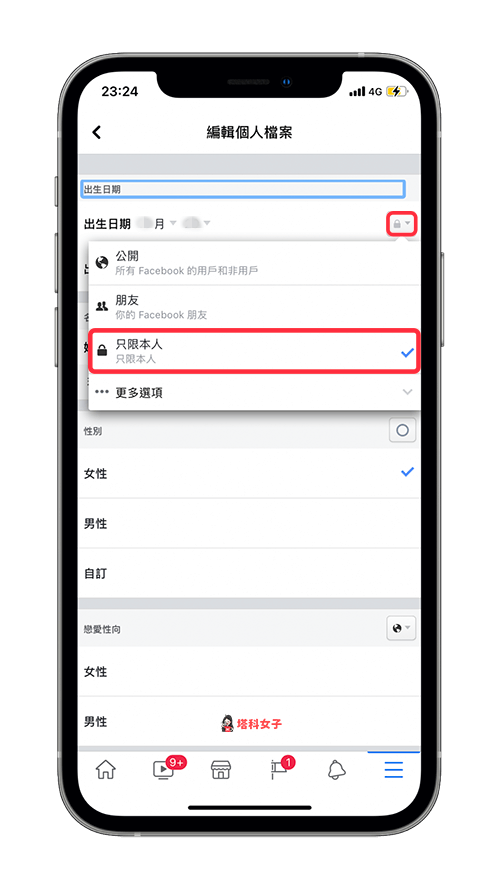
如何關閉朋友的 FB 生日通知提醒?
如果你不想知道今天是誰的生日的話,那麼你可以關閉朋友的 FB 生日提醒,依照以下步驟點選,底下也會有完整的圖文教學:
- 開啟 Facebook App
- iPhone 請點選 APP 右下角的「功能表」;Android 請點右上角的「功能表」。
- 點選「設定和隱私」>「設定」。
- 點選「個人檔案設定」。
- 選擇「通知設定」。
- 點選「壽星」。
- 關閉「允許接收 Facebook 通知」。
首先請開啟 Facebook App,切換到右下角(或右上角)的「功能表」分頁,然後點選「設定和隱私」>「設定」。
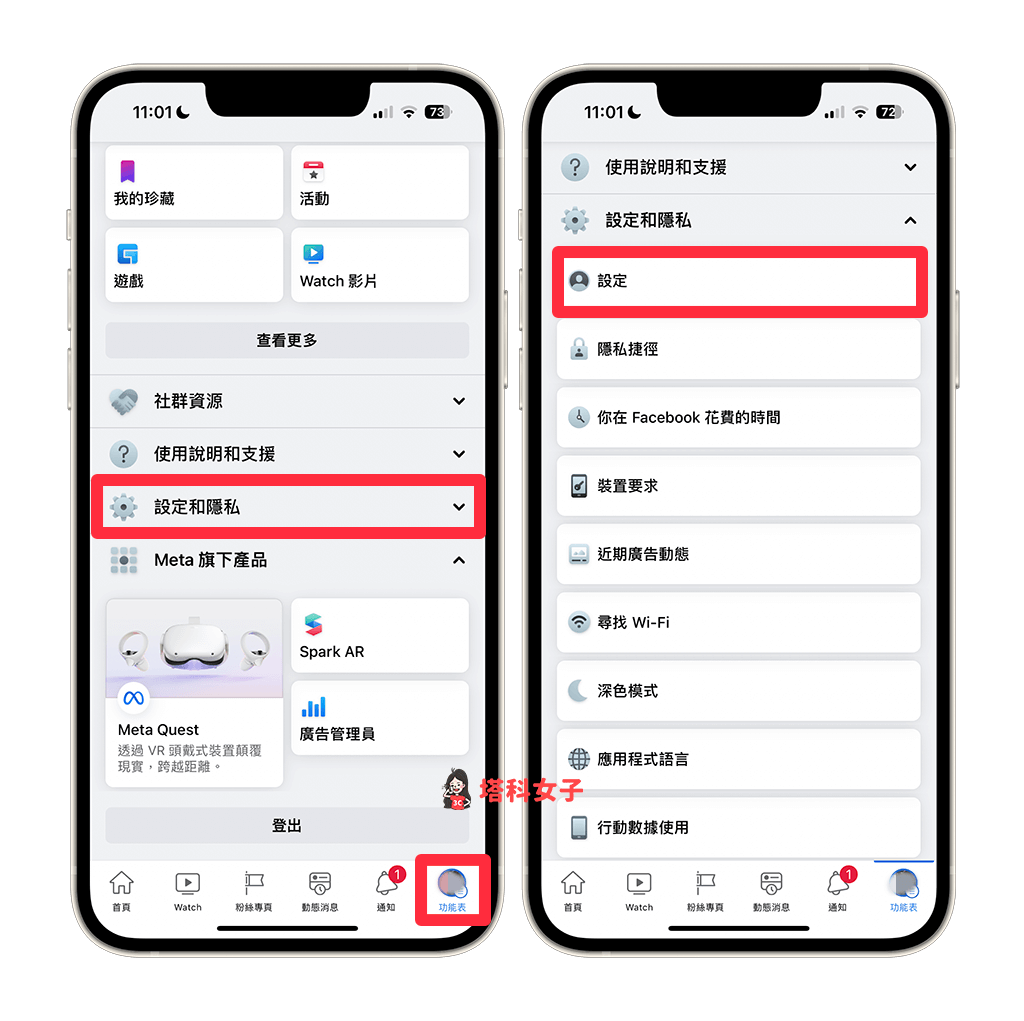
接著,點選「個人檔案設定」,並在「通知」下方點選「通知設定」。
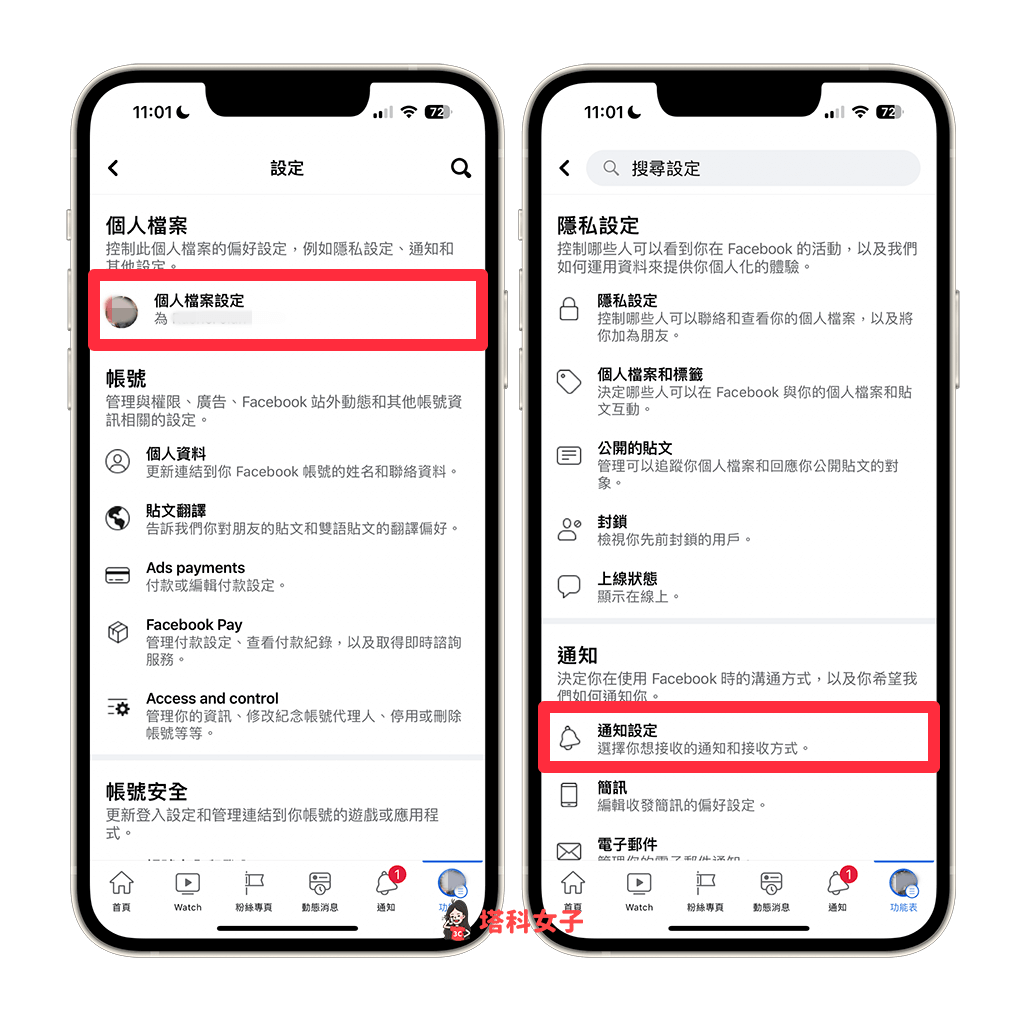
直接點選「壽星」,在這裡我們可以自訂一些 FB 生日通知的相關設定,如果全部的 FB 壽星通知都不想收到,請關閉「允許接收 Facebook 通知」功能,這樣就不會再收到與朋友生日相關的 FB 通知了。
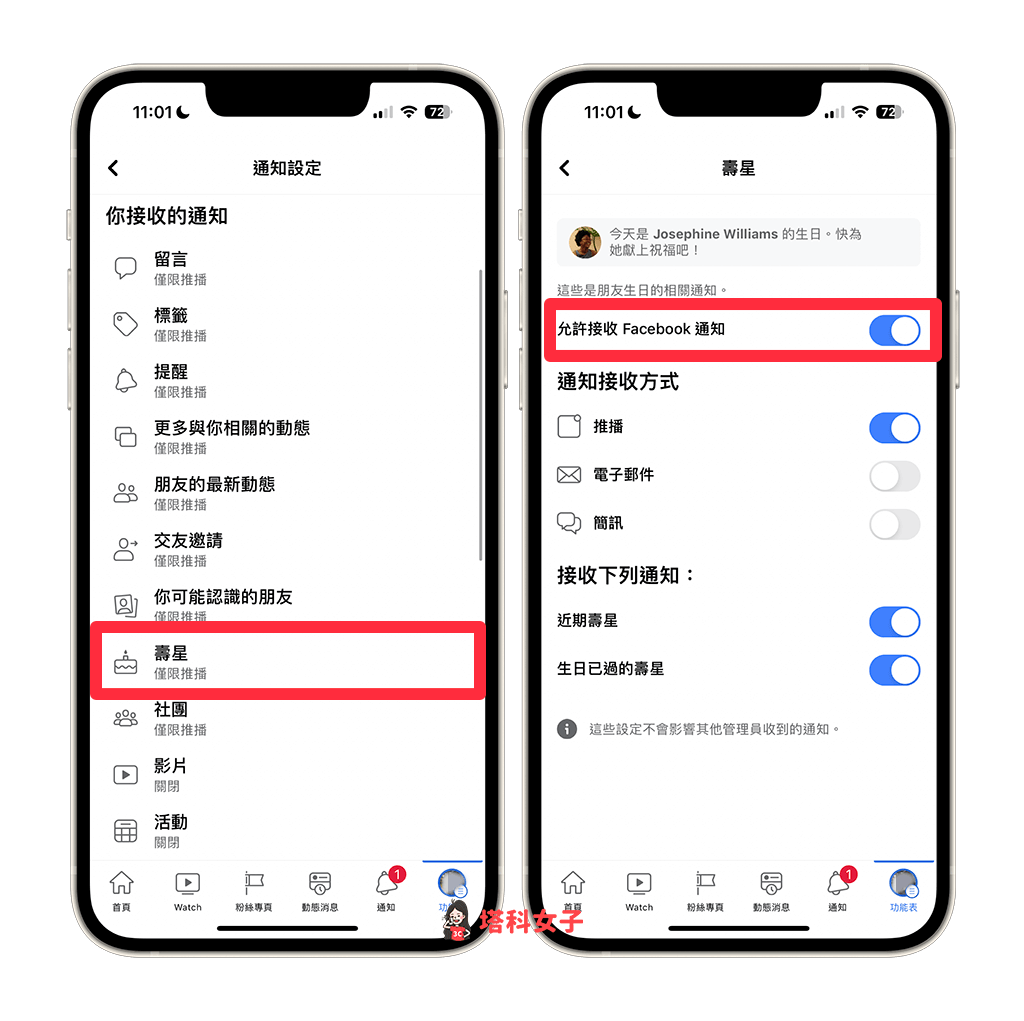
FB 生日通知常見問題 Q&A
總結
無論你想要在 Facebook 臉書隱藏、關閉自己的生日或者關閉朋友的生日通知提醒,都可以依照本文的 FB 生日通知關閉教學。
